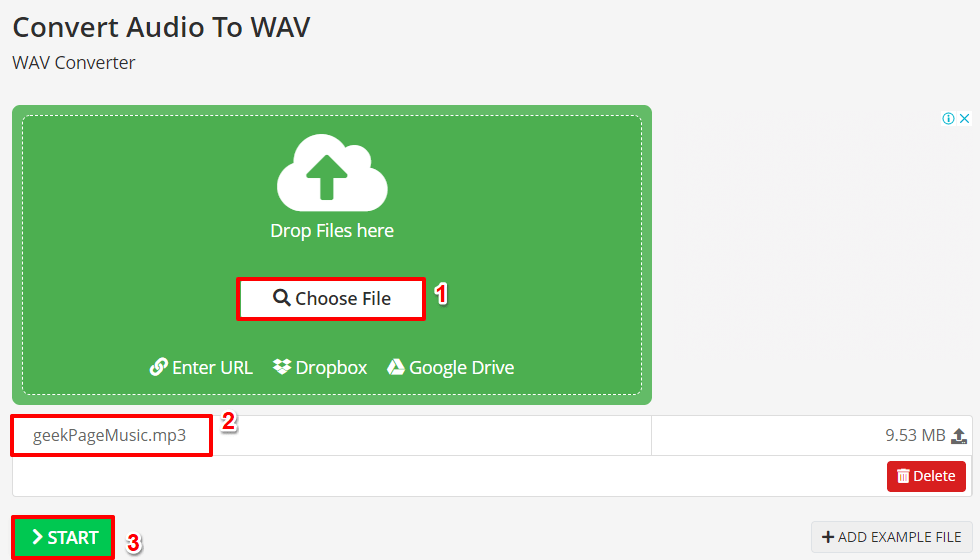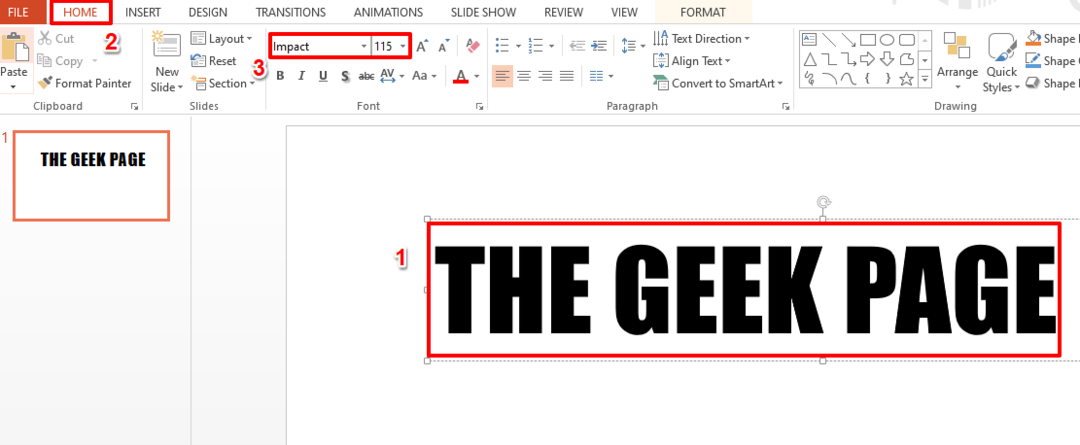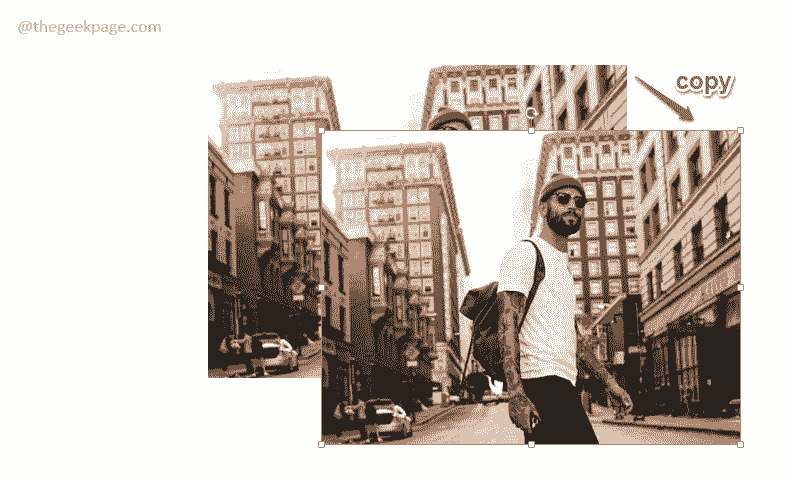Microsoft PowerPoint е един от широко използваните инструменти за създаване на презентации. Във всеки момент по целия свят ще има хиляди хора, ангажирани в създаването на презентация или гледането на презентация. Приложението, предлагано от Microsoft, стана толкова популярно, че всяка корпоративна среща е непълна без обичайното тесте на Powerpoint. Докато повечето презентации са скучни и приспиват зрителя, има няколко добре изработени, които е удоволствие да се гледат. Има различни начини за проектиране на прекрасно тесте, така че да няма скучен момент в срещата. Въпреки това, докато проектирате презентацията, има функция, наречена панел с идеи за дизайн. Тази функция се опитва да предостави идеи за подобряване на дизайна на вашата презентация. Въпреки че някои може да харесат тази функция, има някои, които не биха харесали всички споделени предложения. Това може да прекъсне потока на творческа работа за някои хора. Тази статия ще разгледа изключване на панела за дизайн, когато вече не е необходим.
Изключване на панела за проектиране в Powerpoint
Стъпка 1: Натиснете Windows+R бутон на клавиатурата и напишете стрowerpnt в диалоговия прозорец и щракнете върху Добре.
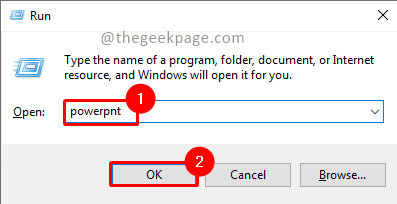
Стъпка 2: В менюто отидете на Вмъкване и щракнете върху картина.

РЕКЛАМА
Забележка: За този пример използвахме изображение от компютъра. Можете също да използвате опцията за онлайн снимки и изображения според вашите нужди.
Стъпка 3: Ще забележите, че екранът за дизайн ще се появи от дясната страна на вашия слайд.
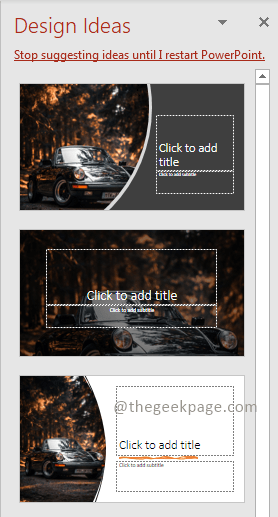
Забележка: Екранът за дизайн може да ви даде идеи за подобряване на оформлението на вашия слайд и визуалната привлекателност на вашия слайд.
Стъпка 4: Кликнете върху Файл меню.
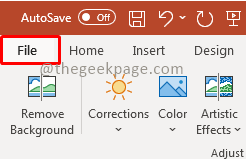
Стъпка 5: В менюто Файл изберете настроики.

Стъпка 6: В полето, което се показва, превъртете надолу под Общ раздел и ще видите секция, наречена Powerpoint Designer. Премахнете отметката от квадратчето, което гласи Автоматично ми показвайте идеите за дизайн.
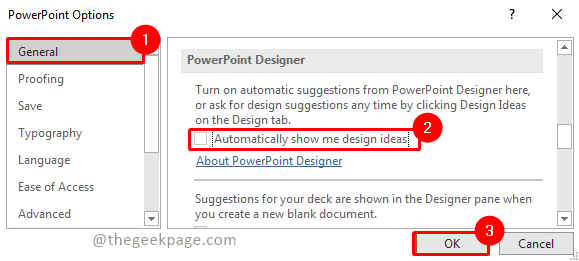
Забележка: това е секцията, която контролира панела за дизайн на Powerpoint и е поставена отметка за показване по подразбиране.
Сега премахването на квадратчето за отметка ще гарантира, че следващия път, когато вмъкнете картина, няма да има панел за дизайн с автоматични предложения за вас. Това ще ви позволи свободно да създадете най-добрата презентация в Powerpoint, докато не присъстват досадни предложения.
Стъпка 8: Ако в бъдеще искате да използвате идеи за дизайн, отидете на Дизайни меню и изберете Идеи за дизайн. Това ще изведе ръчно панела с идеи за дизайн, когато е необходимо, а не автоматично, както преди.
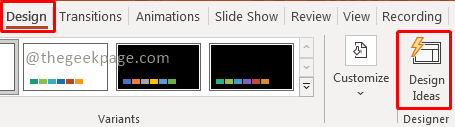
Това е!! Не е ли просто? Надяваме се, че сега сте се отървали от досадния панел с идеи за дизайн, който се появява автоматично, когато добавите снимка. Коментирайте и ни уведомете как обичате да използвате панела с идеи за дизайн. Благодаря за четенето!!
Етап 1 - Изтеглете Restoro PC Repair Tool от тук
Стъпка 2 - Щракнете върху Стартиране на сканиране, за да намерите и коригирате автоматично всеки проблем с компютър.